Trình duyệt web mã nguồn mở phổ biến Firefox có tính năng tự động cập nhật phiên bản mới. Tuy nhiên, bạn vẫn có thể thực hiện việc cập nhật thủ công để khắc phục lỗi và cải thiện tính năng. Nếu chưa biết cách, hãy tham khảo hướng dẫn chi tiết dưới đây.
Cách Update Fitrefox
Yêu cầu hệ thống:
- Mozilla Firefox hỗ trợ các hệ điều hành Windows, macOS, Linux và một số hệ điều hành phổ biến khác.
- Trình duyệt hoạt động tốt trên cả các máy tính cấu hình thấp.
Cách nhanh nhất để cập nhật là tải phiên bản mới nhất tại đây: Firefox
Bước 1: Đầu tiên, mở Firefox trên máy tính. Chọn biểu tượng 3 dấu gạch ngang, rồi chọn Trợ giúp, hoặc nhấn tổ hợp phím ALT + H.
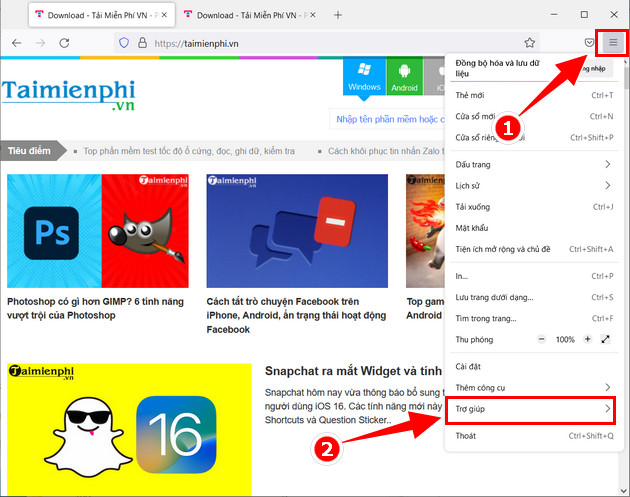
Bước 2: Tại đây bạn chọn mục Nhận trợ giúp để tiến hành cập nhật Firefox nhé.
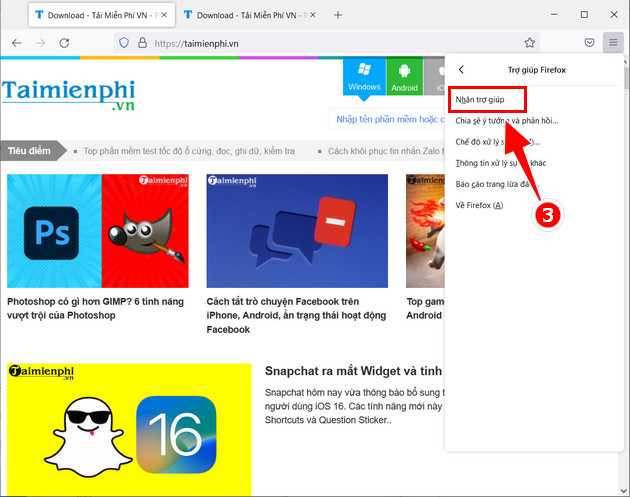
https://thuthuat.taimienphi.vn/cach-update-cap-nhat-version-moi-nhat-cua-firefox-4n.aspx
Bước 3: Hệ thống sẽ hiển thị phiên bản bạn đang sử dụng. Nếu phiên bản quá cũ, Firefox sẽ yêu cầu bạn cập nhật.
Bước 4: Sau khi cập nhật xong, nhấn Restart to update. Mozilla Firefox sẽ tự động nâng cấp lên phiên bản mới.

Nâng cấp Firefox giúp tăng tốc độ duyệt web, giảm dung lượng hệ thống và tăng cường bảo vệ khỏi mã độc, phần mềm lừa đảo. Ngoài ra, sau khi cập nhật, bạn có thể dễ dàng cài thêm các tiện ích mới để sử dụng trình duyệt hiệu quả hơn.